Quelle est la vitesse de mon site Web ? Voici où vous pouvez trouver facilement
Publié: 2022-08-16De gros volumes de trafic ne se traduisent pas toujours par des taux de conversion plus élevés. Si votre taux de rebond est élevé ou si vous avez du mal à réaliser des ventes, les temps de chargement lents peuvent en être responsables. Par conséquent, vous vous demandez peut-être : quelle est la vitesse de mon site Web et comment tester la vitesse de mon site ?
Heureusement, il existe divers outils que vous pouvez utiliser pour mesurer les performances de votre site. La plupart d'entre eux proposent des rapports détaillés avec des suggestions pour améliorer vos temps de chargement. Une fois que vous aurez appris à utiliser ces outils, vous pourrez optimiser votre site en conséquence et garder les visiteurs sur vos pages plus longtemps.
Dans cet article, nous discuterons de certains facteurs à prendre en compte lors de l'exécution d'un test de vitesse. Ensuite, nous vous montrerons comment tester les performances de votre site avec PageSpeed Insights. Nous discuterons également de la manière d'interpréter les résultats et d'accélérer le fonctionnement de votre site.
Commençons!
Éléments à prendre en compte lors de l'exécution d'un test de vitesse de site
Vous pouvez utiliser de nombreux outils de test de vitesse pour mesurer les performances de votre site, notamment WebPageTest, Pingdom, GTmetrix et PageSpeed Insights. Les résultats peuvent varier d'une plateforme à l'autre. Cependant, si vous exécutez votre site via différents outils, vos scores et les temps de chargement des pages seront probablement similaires.
De plus, si vous exécutez plusieurs fois un test de vitesse avec le même outil, vous pouvez obtenir un résultat légèrement différent à chaque fois, même si vous n'apportez aucune modification à votre site. Par exemple, vous pouvez obtenir un score de performance de 47 (sur 100) lorsque vous exécutez un test pour la première fois et un score de 50 lors de la deuxième tentative.
Ces scores donnent une indication générale des performances de votre site Web, ils peuvent donc varier. Cependant, vous verrez également généralement des mesures individuelles indiquant votre temps de chargement global et la vitesse des processus clés, comme le chargement des images. Nous explorerons ces mesures plus tard.
Le fait est que mener plusieurs tests de vitesse à l'aide de différents outils et comparer les résultats peut être une bonne idée. De cette façon, vous pouvez obtenir une indication plus claire de la vitesse de votre site Web.
️ Notez que d'autres facteurs que le contenu de votre site peuvent avoir un impact sur vos résultats. Ceux-ci incluent votre lieu de test et votre connexion Internet. Par exemple, si un outil exécute son test à l'aide d'un serveur situé sur un continent différent du serveur principal de votre site, le chargement de votre contenu peut prendre plus de temps.
De plus, le serveur de votre hébergeur pourrait affecter la vitesse de votre site. Si vous avez un plan d'hébergement mutualisé, des ressources serveur limitées et un trafic élevé peuvent entraîner des temps de chargement lents. Dans ce scénario, vous pouvez envisager de passer à un plan d'hébergement plus puissant ou à un hôte plus fiable.
Comment réaliser un test de vitesse de site (en 2 étapes)
Comme nous l'avons mentionné précédemment, vous pouvez utiliser plusieurs outils pour voir à quelle vitesse votre site Web est. Pour ce didacticiel, nous utiliserons PageSpeed Insights de Google.
Cet outil complet décompose les performances de votre site en mesures clés. Ces critères constituent les Core Web Vitals de Google et sont essentiels au classement de votre site dans les pages de résultats des moteurs de recherche (SERP).
Un mauvais score Core Web Vitals est un signe de temps de chargement lents. Cette lenteur peut nuire à l'expérience utilisateur (UX) et aux conversions de votre site. Si les visiteurs ne peuvent pas effectuer rapidement des actions sur votre site Web, ils se sentiront probablement frustrés et partiront.
Par conséquent, il est essentiel de voir la vitesse de votre site Web et de suivre les recommandations de Google pour améliorer la vitesse de votre site. Voyons comment effectuer un test de vitesse avec PageSpeed Insights et analyser les résultats !
- Étape 1 : Entrez votre URL
- Étape 2 : Analysez les résultats
Étape 1 : Entrez votre URL
L'exécution d'un test de vitesse sur PageSpeed Insights est un processus simple. Il vous suffit de saisir l'URL de votre page web et de cliquer sur Analyser :
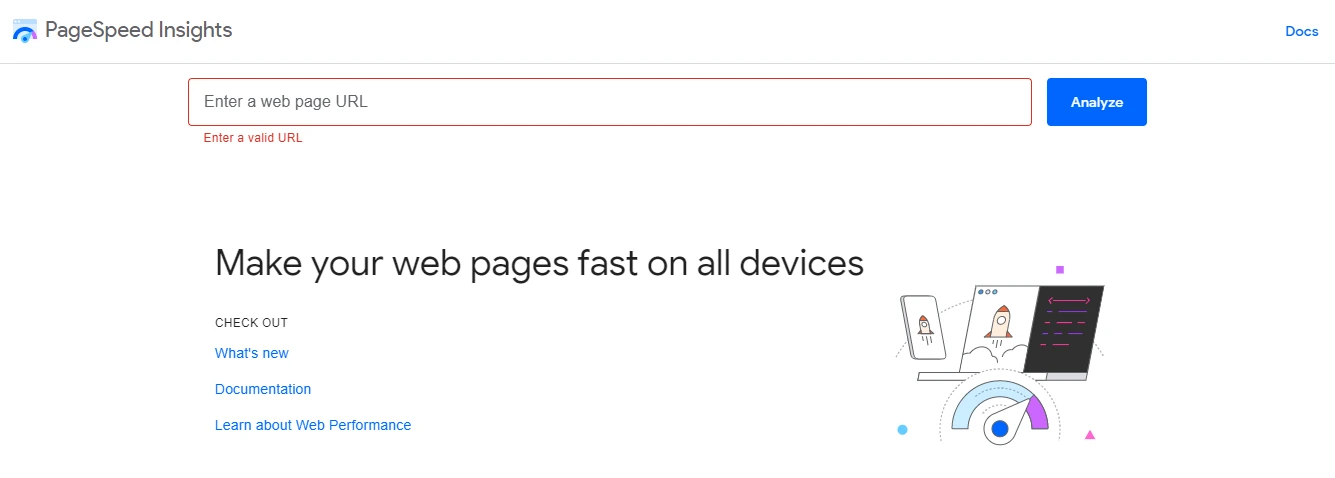
L'outil générera ensuite les résultats. Ce processus ne prend généralement que quelques secondes :
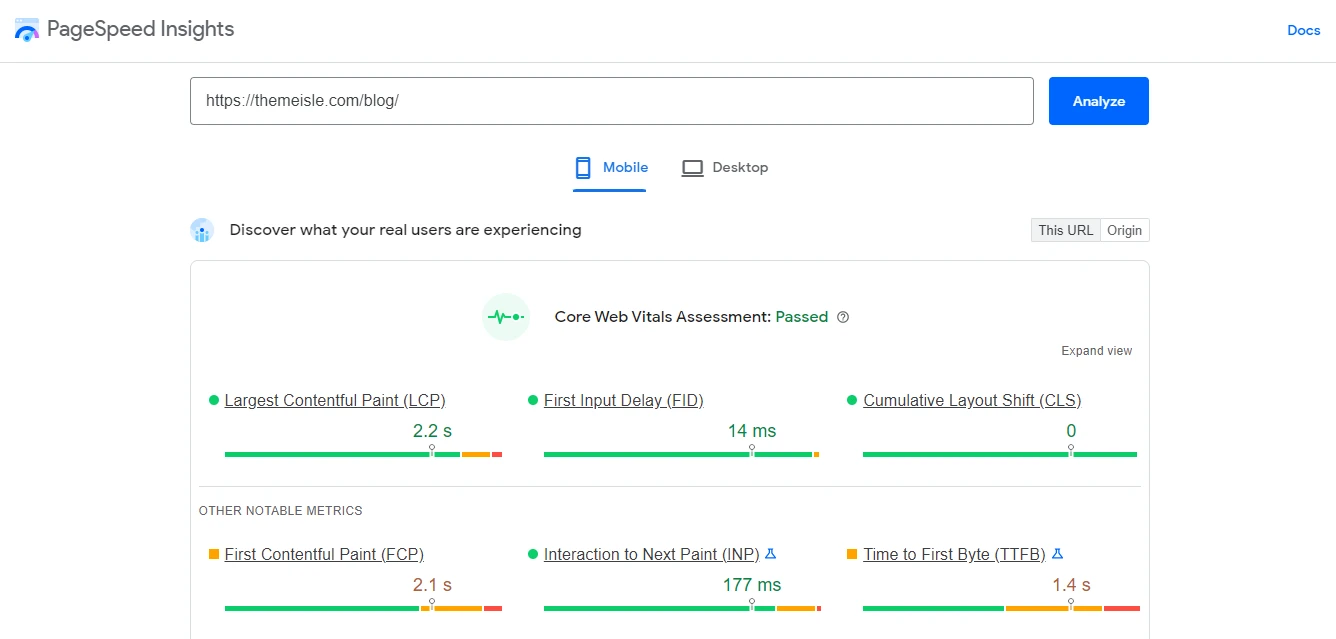
Comme vous pouvez le voir dans l'exemple ci-dessus, vous recevrez des données de performances pour les appareils mobiles et de bureau. L'outil vous avertira également si vous avez échoué ou réussi l'évaluation Core Web Vitals.
Si votre site contient suffisamment de données, PageSpeed Insights utilisera les données d'utilisateurs réels des 28 derniers jours pour calculer vos scores, sur la base du rapport d'expérience utilisateur Chrome.
En dessous, PageSpeed Insights affichera également les données des tests simulés, qui sont disponibles pour tous les sites Web, quel que soit le trafic.
Étape 2 : Analysez les résultats
PageSpeed Insights vous donne un score de performance global, qui correspond approximativement à la vitesse de chargement de votre site Web. Bien que ce score puisse être utile en un coup d'œil, il est également important de regarder les temps de chargement réels ci-dessous.
Vos visiteurs humains se soucieront plus des temps de chargement réels que des « scores ».
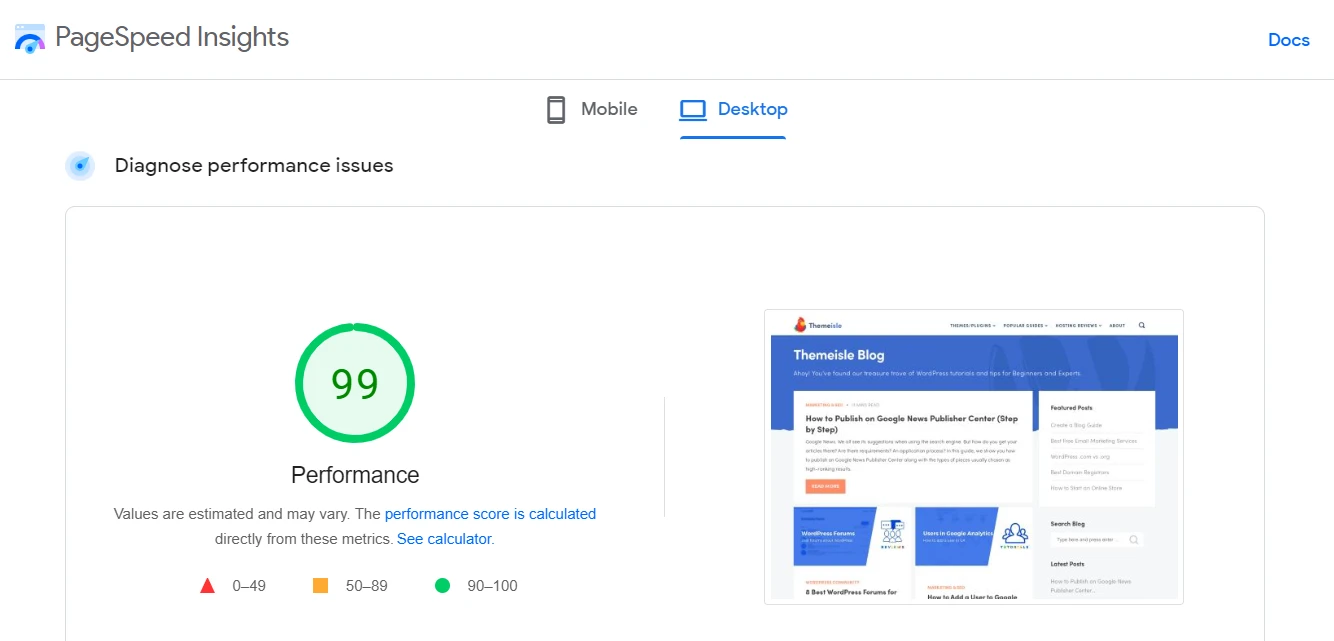
Examinons de près chaque plage de scores :
- 0 à 49 (rouge) : Votre site se charge globalement lentement.
- 50 à 89 (orange) : ce score indique les temps de chargement moyens.
- 90 à 100 (vert) : Votre site est rapide !
PageSpeed Insights mesure les performances de votre site à travers six mesures principales. Idéalement, vous voudrez viser un score vert dans chaque domaine :
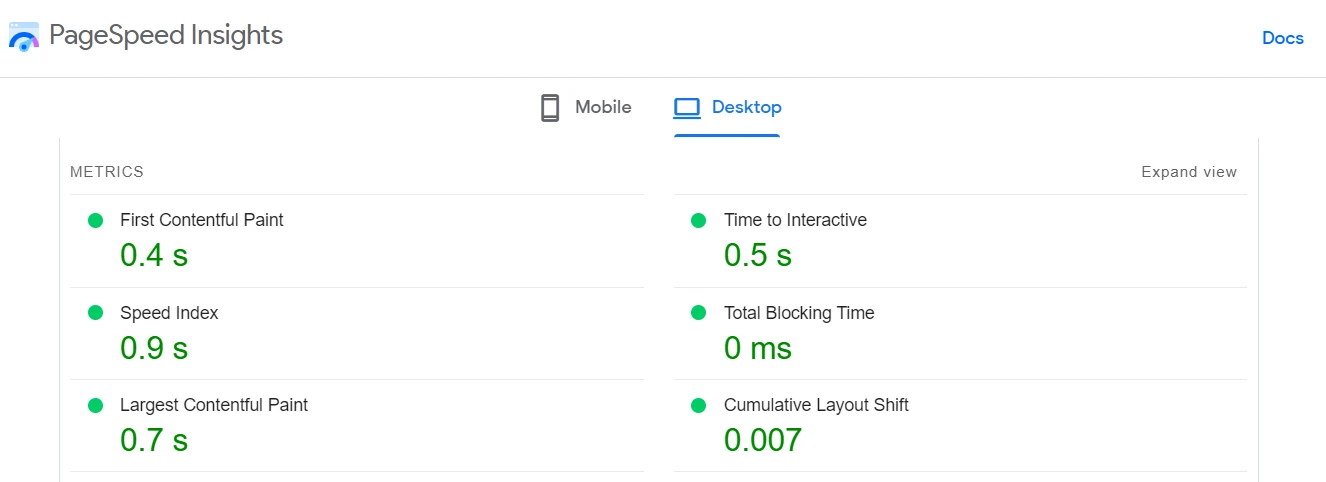
Voyons ce que signifie chaque métrique :
- First Contentful Paint (FCP): Combien de temps (en secondes) il faut au navigateur pour afficher le premier élément de contenu sur votre page.
- Indice de vitesse : la vitesse à laquelle (en secondes) le contenu s'affiche pendant le chargement de la page.
- Largest Contentful Paint (LCP) : temps (en secondes) nécessaire à la page pour charger le plus grand élément à l'écran.
- Time to Interactive (TTI) : durée (en secondes) nécessaire pour que la page devienne entièrement interactive.
- Temps de blocage total : Le temps total (en secondes) entre FCP et TTI.
- Changement de mise en page cumulé (CLS) : combien de changements de mise en page les utilisateurs subissent pendant le processus de chargement de la page.
Pour mesurer le temps de chargement de votre site, vous devrez porter une attention particulière à votre score LCP. Idéalement, vous souhaiterez que votre élément le plus important se charge en 2,5 secondes ou moins, car cette référence indique un site Web "rapide". De plus, les recherches de Google montrent que les taux de rebond augmentent jusqu'à 32 % lorsque votre site met trois secondes à se charger [1] .

Pendant ce temps, si votre score LCP est supérieur à 4 secondes (un score rouge), il est probable que votre page globale mette plusieurs secondes à se charger :
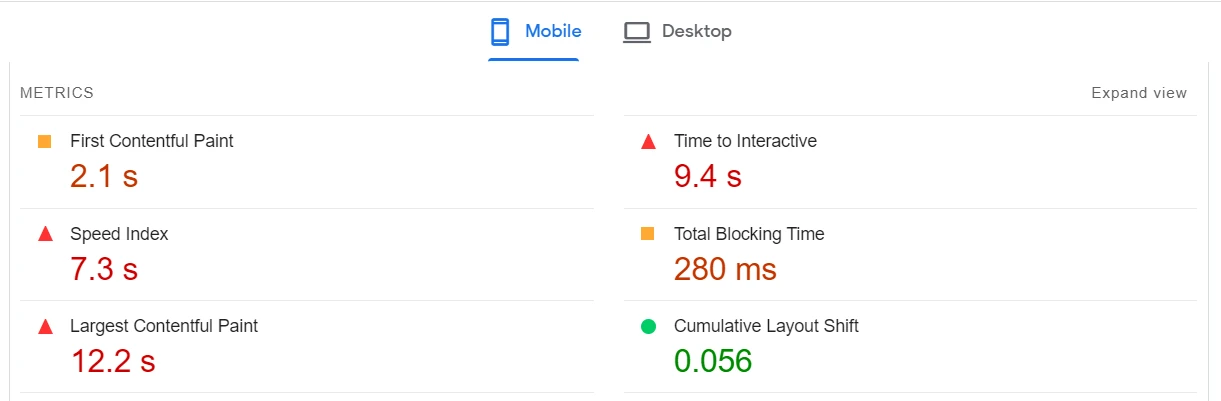
Un LCP médiocre suggère que vous avez des images ou des vidéos sur votre page qui doivent être compressées, ou potentiellement un hébergement Web lent en général. L'optimisation de ces éléments peut aider votre site à se charger en moins de secondes.
Un score CLS rouge indique que plusieurs éléments se déplacent pendant le chargement de votre page. Ce mouvement peut conduire à une mauvaise UX et dérouter vos visiteurs.
N'oubliez pas de consulter vos résultats sur les appareils mobiles et de bureau. Une fois que vous avez identifié les domaines dans lesquels votre site fonctionne mal, vous pouvez commencer à améliorer votre contenu et à augmenter vos temps de chargement.
Quelques notes supplémentaires sur ces résultats :
- Par défaut, PageSpeed Insights teste votre site autour de votre propre emplacement physique. Si vous vous trouvez dans une zone physique différente de celle de votre public cible, cela peut entraîner des temps de chargement anormalement lents. Dans ces cas, vous pouvez utiliser un outil différent qui vous permet de choisir un emplacement (tel que WebPageTest) ou de modifier votre emplacement à l'aide d'un VPN.
- Si votre site n'a pas beaucoup de trafic, vous ne pourrez peut-être pas voir la métrique First Input Delay Core Web Vitals, car cette métrique n'est disponible que pour les sites à fort trafic avec suffisamment de données dans le rapport d'expérience utilisateur Chrome (CrUX ).
Comment rendre votre site Web plus rapide
L'une des meilleures choses à propos de PageSpeed Insights est qu'il fournit des suggestions pour améliorer vos scores Core Web Vitals :
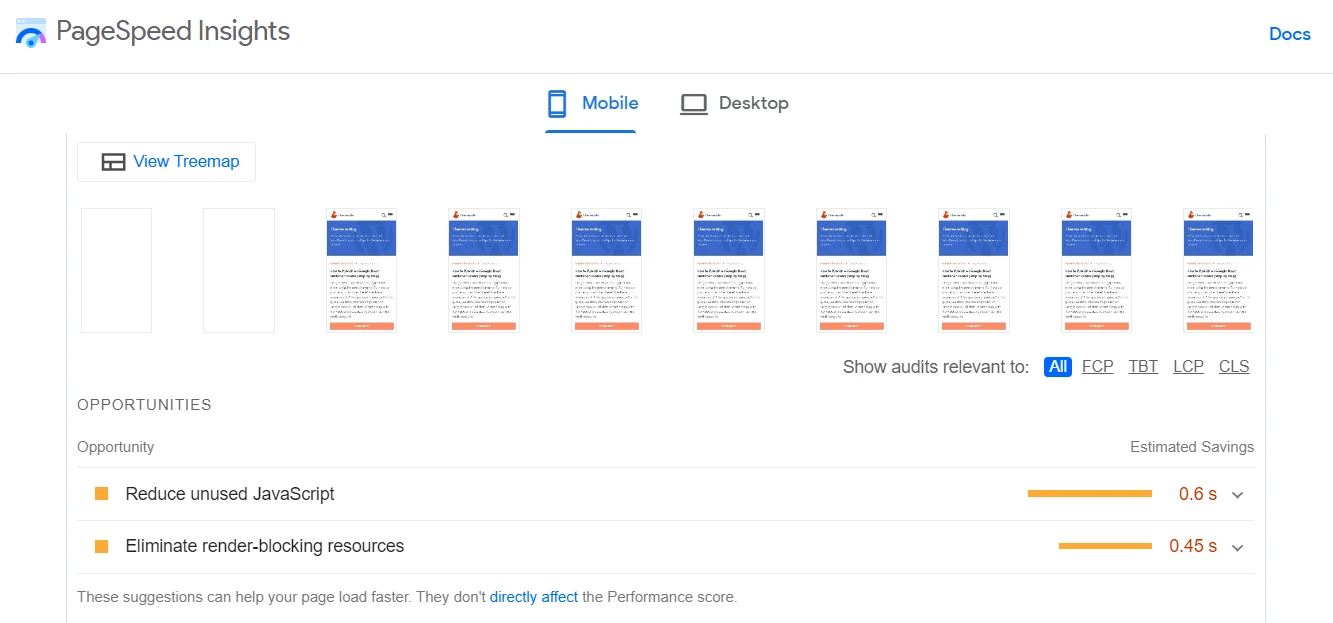
Par exemple, si des ressources bloquent votre contenu, PageSpeed Insights vous recommandera des outils pour vous aider à les éliminer :
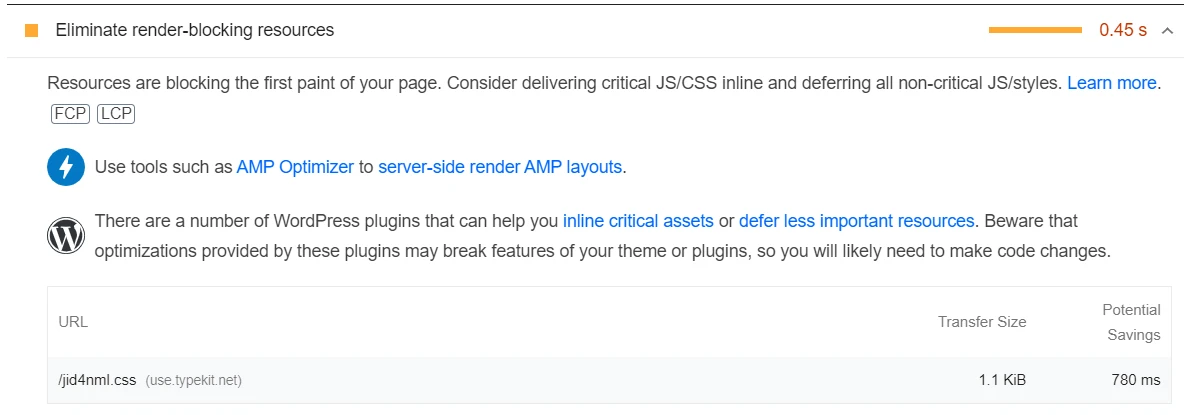
En attendant, si de gros fichiers image ralentissent votre site, l'outil vous aidera à les identifier et vous fera quelques recommandations pour les réduire :
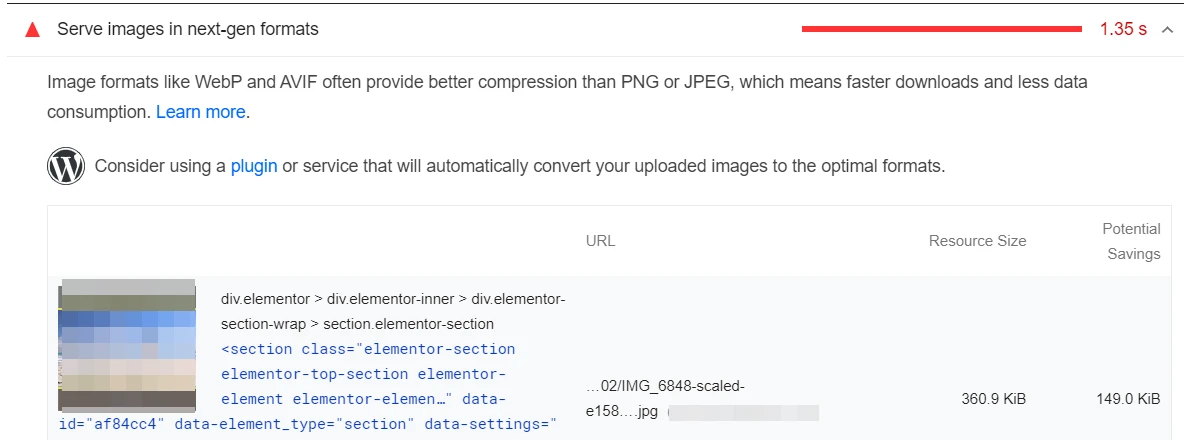
Vous pouvez afficher les audits et les suggestions pour chaque statistique en sélectionnant les onglets appropriés sur la page des résultats :
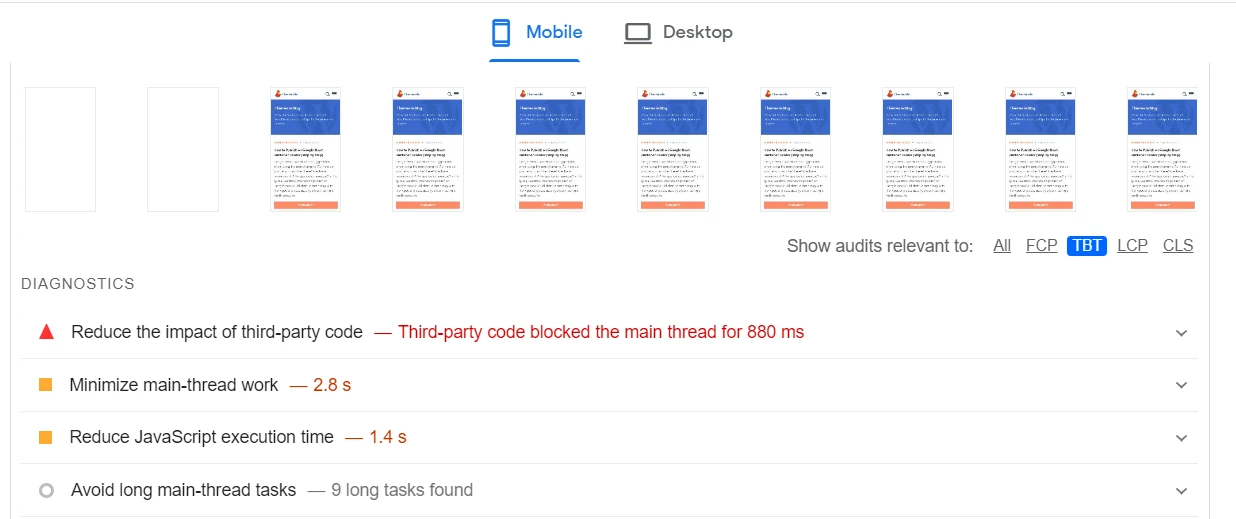
Vous pouvez ensuite cliquer sur n'importe quel problème dans la section Diagnostics ou Opportunités pour voir comment vous pouvez le résoudre :
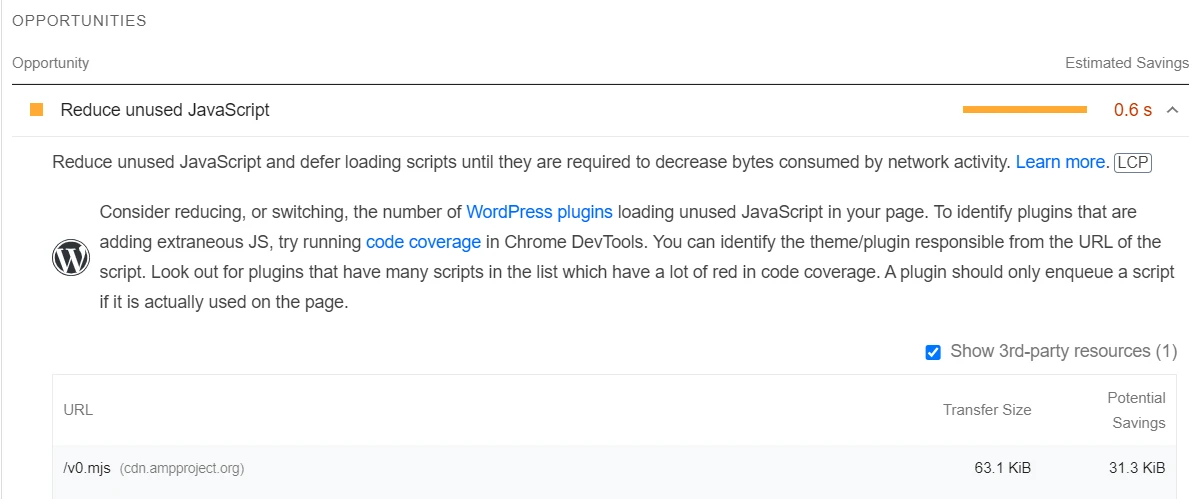
Par exemple, si du code JavaScript inutilisé ralentit votre site, PageSpeed Insights suggère de supprimer les plugins contenant ces scripts. Heureusement, l'outil mettra en évidence l'URL des scripts, vous pourrez ainsi identifier plus facilement les plugins correspondants.
Comme nous l'avons mentionné précédemment, le serveur de votre hébergeur peut également avoir un impact significatif sur la vitesse de votre site. Si tel est le cas, vous verrez Réduire le temps de réponse initial du serveur répertorié dans la section Opportunités :
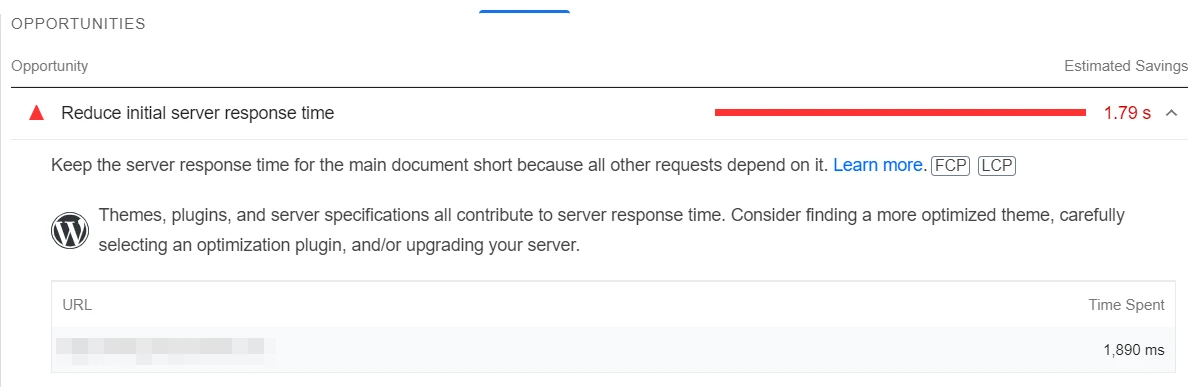
Si vous utilisez un outil d'optimisation, mais que votre site est encore lent, il est peut-être temps de passer à un plan d'hébergement plus rapide. Pour trouver certaines options, vous pouvez parcourir notre collection basée sur les données des hôtes WordPress les plus rapides.
De manière générale, suivre les suggestions faites par PageSpeed Insights peut aider votre site à fonctionner plus rapidement. De plus, si vous avez un site Web WordPress, il existe plusieurs autres techniques d'optimisation que vous pouvez utiliser pour améliorer les temps de chargement de vos pages.
Une fois que vous avez optimisé votre site, vous pouvez exécuter un autre test de vitesse sur PageSpeed Insights et comparer les résultats. Si vous avez apporté des modifications importantes à votre site Web, telles que la compression de grandes images et la suppression de plug-ins inutiles, vous devriez remarquer une amélioration de vos scores Core Web Vitals.
Conclusion
Si vous rencontrez un taux de rebond élevé, vous vous demandez peut-être à quelle vitesse votre site Web est et si les temps de chargement de vos pages pourraient avoir un impact négatif sur vos conversions. Heureusement, vous pouvez vérifier la vitesse de votre site avec un outil gratuit comme PageSpeed Insights.
Cet outil de test de vitesse de Google vous donne un aperçu des performances de votre site sur les appareils mobiles et de bureau, en utilisant des données utilisateur réelles ( si disponibles ) et des tests simulés. Vos scores sont calculés sur les principales métriques Core Web Vitals, y compris la plus grande peinture de contenu et le temps d'interaction. Une fois que vous avez compris les performances actuelles de votre site, vous pouvez consulter les suggestions de Google pour optimiser votre contenu et accélérer vos pages.
Si vous n'êtes pas satisfait des temps de chargement de votre site, vous pouvez passer à un hébergement WordPress plus rapide et mettre en œuvre d'autres tactiques d'optimisation de site Web.
Avez-vous des questions sur la réalisation d'un test de vitesse pour votre site Web ? Faites-nous savoir dans la section commentaires ci-dessous!
